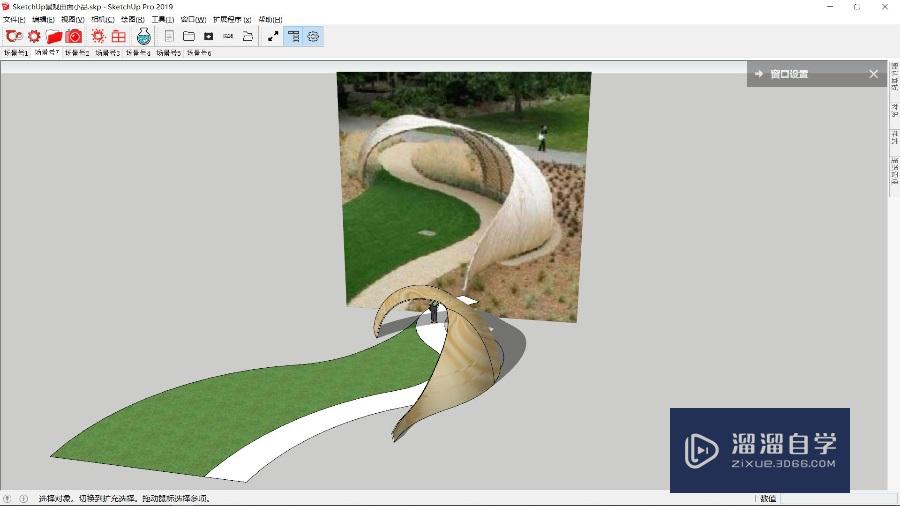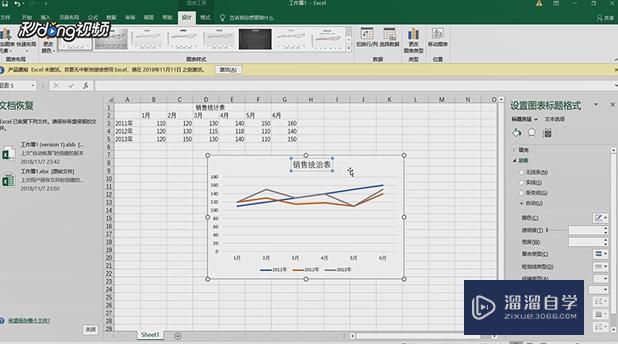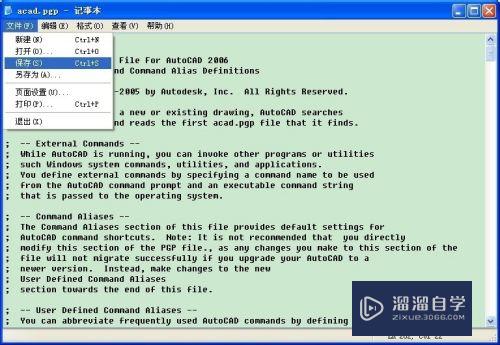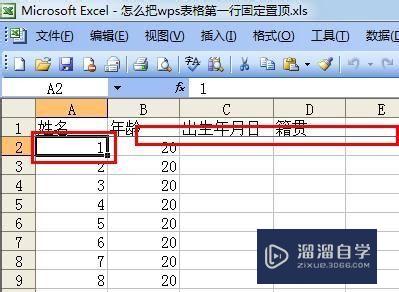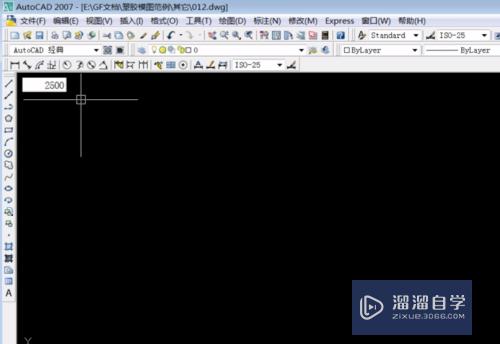PS如何轻松去除脸上油光(ps如何轻松去除脸上油光斑)优质
在炎炎夏日。只要我们一出门。那么就是满头大汗。满脸油光。看起来非常油腻。在这样的状态下。拍完照片也好看不了。最大的问题就是脸上的油。所以今天小渲就特意来给大家分享下。PS如何去除脸上油光的方法。希望能帮助到大家。
如果大家想要学习更多的“PS”相关内容。点击这里可学习PS免费课程>>
工具/软件
硬件型号:小新Pro14
系统版本:Windows10
所需软件:PS2015
方法/步骤
第1步
打开素材。选择通道面板。选择黑白对比强烈的蓝色通道。复制一层

第2步
ctrl+l色阶——移动小三角滑块。让黑的更黑。白的更白
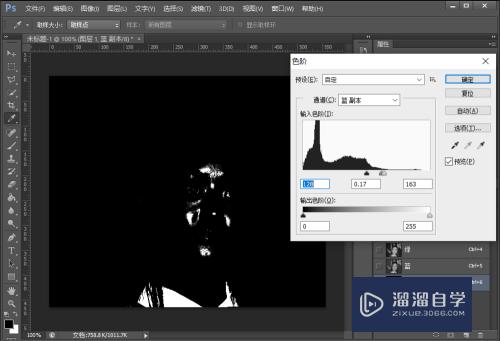
第3步
选择黑色画笔工具——将不是油光的部分涂黑

第4步
按住ctrl键点击蓝色通道副本缩览图——得到选区——然后回到rgb图层
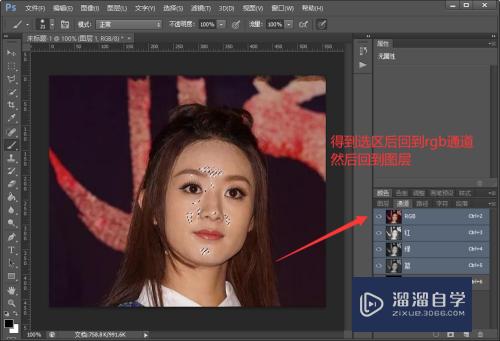
第5步
ctrl+shift+n新建一个图层
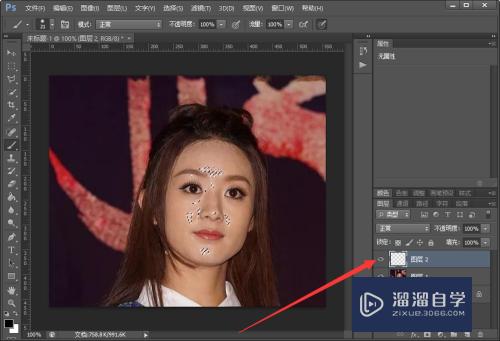
第6步
按住alt键吸取皮肤颜色——填充——降低一下透明度——效果完成
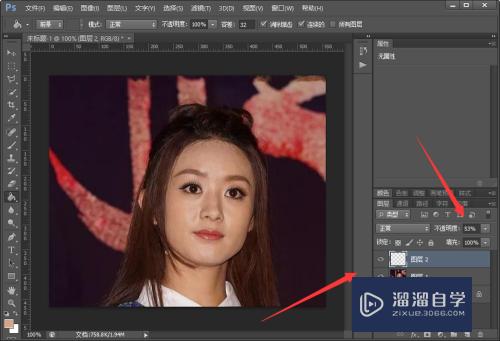

以上关于“PS如何轻松去除脸上油光(ps如何轻松去除脸上油光斑)”的内容小渲今天就介绍到这里。希望这篇文章能够帮助到小伙伴们解决问题。如果觉得教程不详细的话。可以在本站搜索相关的教程学习哦!
更多精选教程文章推荐
以上是由资深渲染大师 小渲 整理编辑的,如果觉得对你有帮助,可以收藏或分享给身边的人
本文标题:PS如何轻松去除脸上油光(ps如何轻松去除脸上油光斑)
本文地址:http://www.hszkedu.com/74165.html ,转载请注明来源:云渲染教程网
友情提示:本站内容均为网友发布,并不代表本站立场,如果本站的信息无意侵犯了您的版权,请联系我们及时处理,分享目的仅供大家学习与参考,不代表云渲染农场的立场!
本文地址:http://www.hszkedu.com/74165.html ,转载请注明来源:云渲染教程网
友情提示:本站内容均为网友发布,并不代表本站立场,如果本站的信息无意侵犯了您的版权,请联系我们及时处理,分享目的仅供大家学习与参考,不代表云渲染农场的立场!